 |
 |
|
||
 |
||||
Rimozione dei segni della polvere
Per tutti i modelli
Utilizzando la funzione Dust Removal (Rimozione Polvere) di Epson Scan, è possibile “pulire” virtualmente i segni della polvere dagli originali durante la scansione.
Prima di effettuare la scansione degli originali, rimuovere l'eventuale polvere presente su di essi.
|
Immagine originale
|
Dust Removal (Rimozione Polvere) applicata
|
 |
 |
 Nota:
Nota:|
Prima di effettuare la scansione degli originali, rimuovere eventuale polvere presente su di essi.
Non utilizzare la funzione Dust Removal (Rimozione Polvere) per effettuare la scansione di originali che non presentano polvere o graffi; in caso contrario, l’immagine acquisita potrebbe risultare distorta o sfuocata.
|
Vedere una delle sezioni seguenti per istruzioni sulla rimozione dei segni di polvere dagli originali.
Full Auto Mode (Modo Automatico): Rimozione Polvere in Modo Automatico
Office Mode (Modo Office): Questa funzione non è disponibile in Office Mode (Modo Office). Passare alla modalità di scansione Home Mode (Modo Principiante) o Professional Mode (Modo Professionale). Per istruzioni, vedere Modifica della modalità di scansione.
Home Mode (Modo Principiante): Rimozione Polvere in Modo Principiante
Professional Mode (Modo Professionale): Rimozione Polvere in Modo Professionale
Rimozione Polvere in Modo Automatico
Per Photo PX700W/Photo TX700W
 |
Collocare il documento o i documenti originali sul piano di lettura. Per maggiori istruzioni, vedere l'opuscolo.
|
 |
Avviare Epson Scan. Per istruzioni, vedere Avvio di Epson Scan.
|
 |
Nella finestra Full Auto Mode (Modo Automatico), fare clic su Customize (Personalizza). Viene visualizzata la finestra Customize (Personalizza).
|
 |
Fare clic sulla casella di controllo Dust Removal (Rimozione Polvere).
|
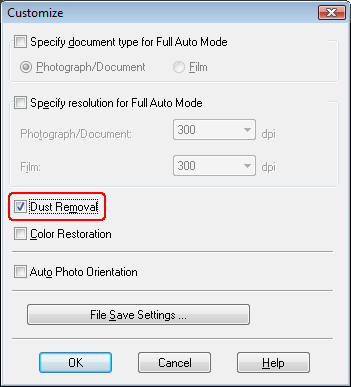
 |
Se si vogliono selezionare le opzioni di salvataggio del file, fare clic su File Save Settings (Opzioni Salvataggio File). Per istruzioni, vedere Selezione delle impostazioni Opzioni Salvataggio File.
|
 Nota:
Nota:|
Se si avvia la scansione da un programma compatibile TWAIN come Adobe Photoshop Elements, il pulsante File Save Settings (Opzioni Salvataggio File) non viene visualizzato.
|
 |
Una volta eseguite tutte le impostazioni necessarie, fare clic su OK per ritornare alla finestraFull Auto Mode (Modo Automatico).
|
 |
Fare clic sul pulsante Scan (Acquisisci) per acquisire le immagini e rimuoverne i segni della polvere.
|
La fase successiva dipende da come è stato avviato Epson Scan. Per istruzioni, vedere Termine della scansione.
Rimozione Polvere in Modo Principiante
Per tutti i modelli
 |
Collocare il documento o i documenti originali sul piano di lettura. Per maggiori istruzioni, vedere l'opuscolo.
|
 |
Avviare Epson Scan. Per istruzioni, vedere Avvio di Epson Scan.
|
 |
Nella finestra Home Mode (Modo Principiante), selezionare le impostazioni desiderate per Document Type (Tipo documento), Image Type (Tipo immagine) e Destination (Destinazione). Per informazioni dettagliate, vedere Scansione in modalità Modo Principiante.
|
 |
Fare clic su Preview (Anteprima) per visualizzare l'anteprima delle immagini, quindi selezionare l'area di scansione. Per informazioni dettagliate, vedere Anteprima e regolazione dell'area di scansione.
|
 |
Fare clic sulla casella di controllo Dust Removal (Rimozione Polvere).
|

 Nota:
Nota:|
Gli effetti della funzione Dust Removal (Rimozione Polvere) non vengono visualizzati nell'immagine della finestra Preview (Anteprima).
Se si acquisiscono più immagini contemporaneamente e si desidera applicare la funzione Dust Removal (Rimozione Polvere) a tutte le immagini dell'area di scansione, fare clic su All (Tutti) nella finestra Preview (Anteprima) prima di fare clic sulla casella di controllo.
|
 |
Effettuare tutte le ulteriori regolazioni necessarie. Per informazioni dettagliate, vedere Regolazione del colore e altre impostazioni dell'immagine.
|
 |
Modificare le dimensioni dell'immagine o delle immagini secondo le esigenze. Per informazioni dettagliate, vedere Selezione delle dimensioni di scansione.
|
 |
Fare clic su Scan (Acquisisci).
|
La fase successiva dipende da come è stato avviato Epson Scan. Per istruzioni, vedere Termine della scansione.
Rimozione Polvere in Modo Professionale
Per tutti i modelli
 |
Collocare il documento o i documenti originali sul piano di lettura. Per maggiori istruzioni, vedere l'opuscolo.
|
 |
Avviare Epson Scan. Per istruzioni, vedere Avvio di Epson Scan.
|
 |
Nella finestra Professional Mode (Modo Professionale), selezionare le impostazioni desiderate per Document Type (Tipo documento), Document Source (Origine documento), Auto Exposure Type (Opzione Autoesposizione), Image Type (Tipo immagine) e Resolution (Risoluzione). Per informazioni dettagliate, vedere Scansione in modalità Modo Professionale.
|
 |
Fare clic su Preview (Anteprima) per visualizzare l'anteprima delle immagini, quindi selezionare l'area di scansione. Per informazioni dettagliate, vedere Anteprima e regolazione dell'area di scansione.
|
 |
Scorrere verso il basso fino all'area Adjustments (Regolazioni) e fare clic sulla casella di controllo Dust Removal (Rimozione Polvere). Se si desidera aumentare o diminuire il livello dell'effetto di rimozione della polvere, fare clic sul pulsante + (Windows) o
 (Mac OS X) accanto all'opzione e definire un'impostazione dall'elenco Level (Livello). (Mac OS X) accanto all'opzione e definire un'impostazione dall'elenco Level (Livello). |

 Nota:
Nota:|
Gli effetti della funzione Dust Removal (Rimozione Polvere) non vengono visualizzati nell'immagine della finestra Preview (Anteprima).
È possibile ridurre l'effetto di irregolarità superficiale nelle pellicole o nelle diapositive, facendo clic sulla casella di controllo Grain Reduction (Riduzione Grana). Fare clic sul pulsante + (Windows) o
 (Mac OS X) e selezionare, se necessario, l'impostazione Livello per regolarne l'effetto. (Mac OS X) e selezionare, se necessario, l'impostazione Livello per regolarne l'effetto.Se si acquisiscono più immagini contemporaneamente e si desidera applicare la funzione Dust Removal (Rimozione Polvere) a tutte le immagini dell'area di scansione, fare clic su All (Tutti) nella finestra Preview (Anteprima) prima di fare clic sulla casella di controllo.
|
 |
Effettuare tutte le ulteriori regolazioni necessarie. Per istruzioni, vedere Regolazione del colore e altre impostazioni dell'immagine.
|
 |
Modificare le dimensioni dell'immagine o delle immagini secondo le esigenze. Per istruzioni, vedere Selezione delle dimensioni di scansione.
|
 |
Fare clic su Scan (Acquisisci).
|
La fase successiva dipende da come è stato avviato Epson Scan. Per istruzioni, vedere Termine della scansione.
